如果你是 AMD CPU 而且使用 WSL 2,那么几乎无缘使用市面一众 Android 模拟器,比如 Genymotion、各种主打游戏的 Android 模拟器(Mumu、雷电之类)。
Update: 2020年12月13日 如果你是游戏玩家,那么可以使用 Mumu 模拟器的新引擎,MuMu 手游助手,与 Hyper-V 兼容。
好在另有出路:可以使用 Hyper-V + Visual Studio 跑 Android 模拟器。
安装
-
确保“启用或关闭 Windows 功能”中
Hyper-V、Windows 虚拟机监控程序平台和虚拟机平台功能是被安装的,如果没有那么将其勾选安装并重启。 -
打开 Visual Studio Installer,选中“使用 .NET 的移动开发”:
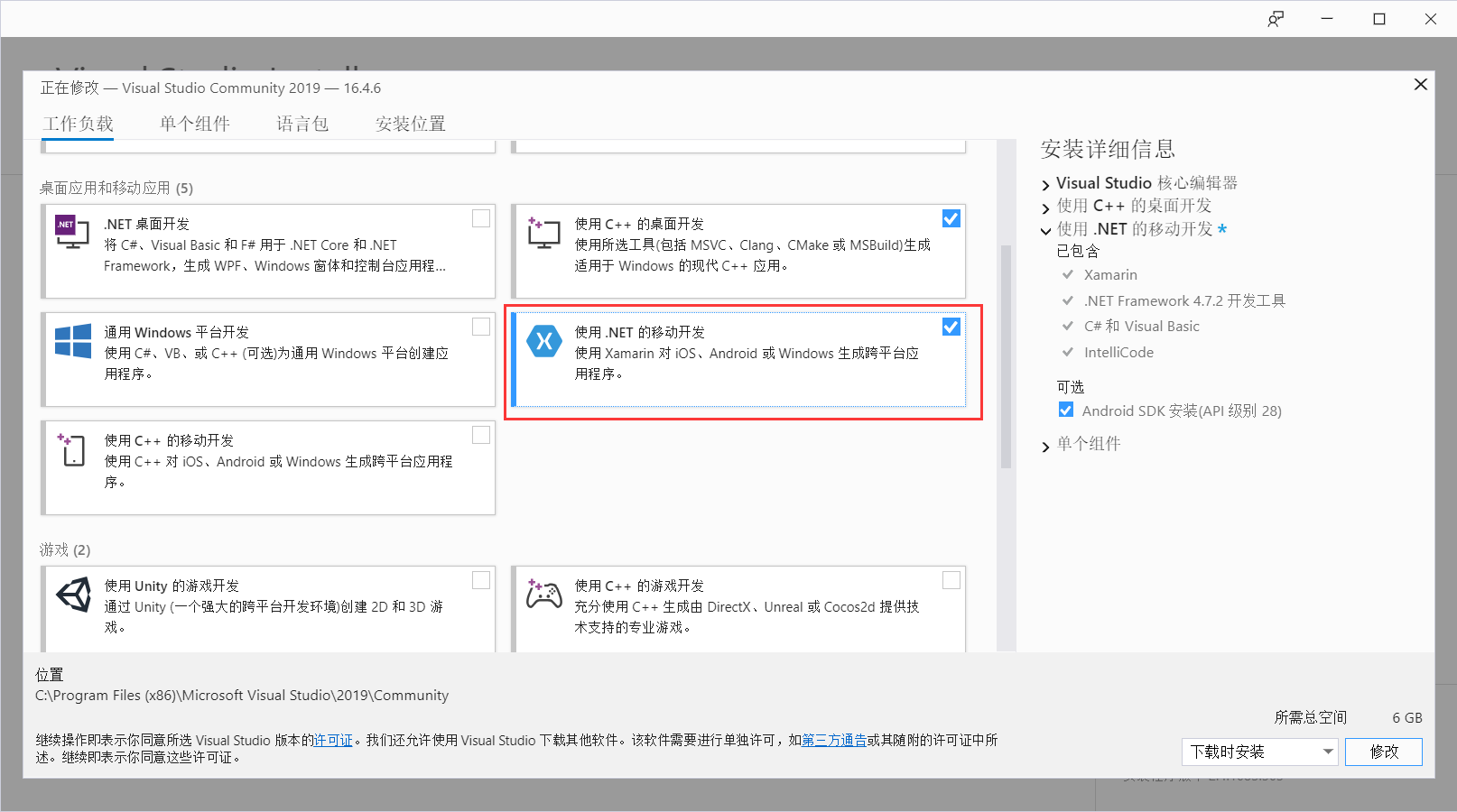
选择“修改”,之后等待下载和安装自动完成。
使用
-
打开 Visual Studio 2019,工具栏选择
工具 - Android - Android SDK 管理器...。勾选
Android SDK Tools和Android Emulator并应用,确保 Android SDK Tools 版本最低为 26.1.1。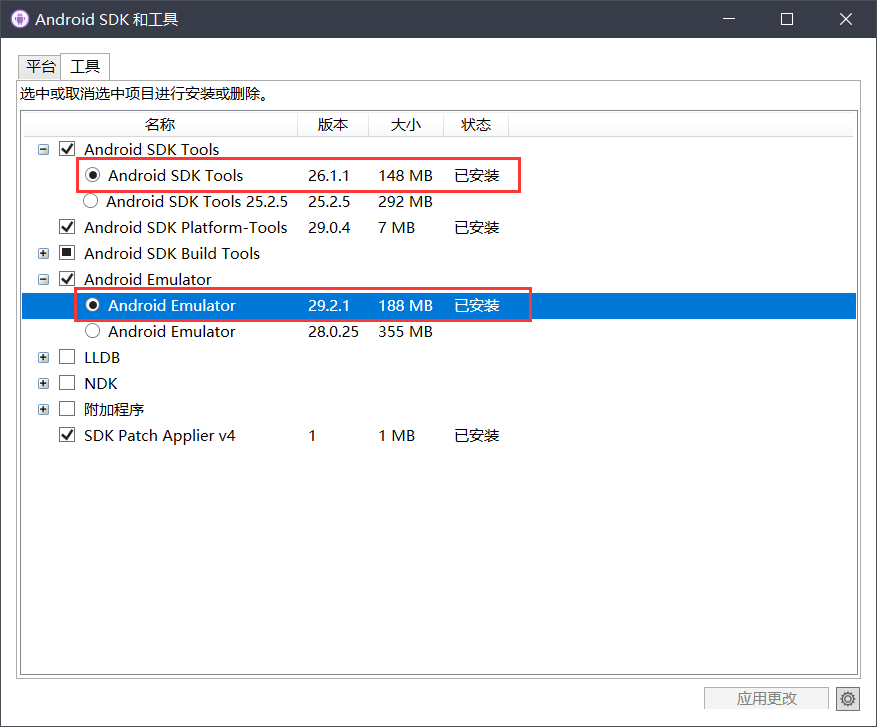
-
打开工具栏中
工具 - Android - Android Device Manager,选择新建,设置虚拟机属性: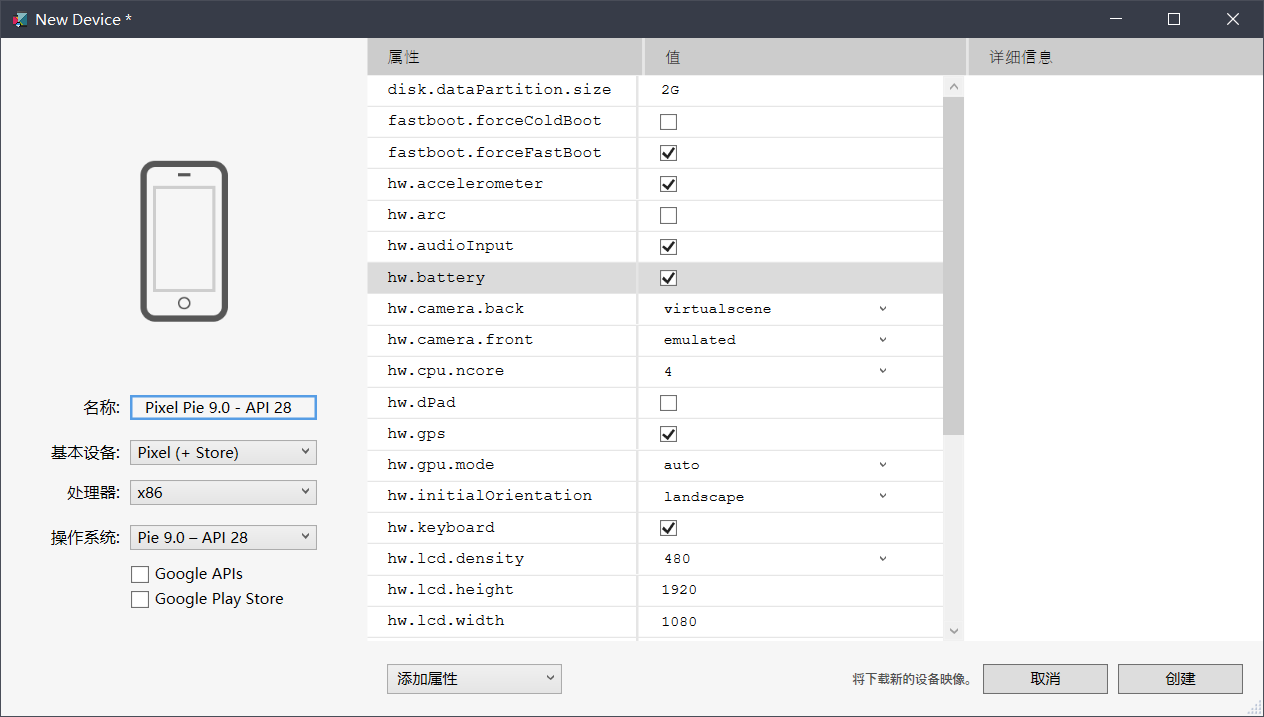 可以按需求设置系统版本、是否需要 play 服务、分辨率、存储空间和内存大小等...属性设置完毕后选择创建,会下载 Android 镜像并自动安装。
可以按需求设置系统版本、是否需要 play 服务、分辨率、存储空间和内存大小等...属性设置完毕后选择创建,会下载 Android 镜像并自动安装。 -
打开虚拟机使用:

Troubleshooting
Microsoft 官方有给出十分详细的问题解决方案:Android Emulator 疑难解答 - Xamarin | Microsoft Docs。根据文档一步步排查基本能够解决问题。
我的状况:提示 WHPX 服务未启用:

检查 Hyper-V 和 Windows 虚拟机监控程序平台是否已经启用:
PS C:\WINDOWS\system32> Get-WindowsOptionalFeature -FeatureName Microsoft-Hyper-V-All -Online
FeatureName : Microsoft-Hyper-V-All
DisplayName : Hyper-V
Description : 提供一些帮助创建和运行虚拟机及其资源的服务和管理工具。
RestartRequired : Possible
State : Enabled
CustomProperties :
PS C:\WINDOWS\system32> Get-WindowsOptionalFeature -FeatureName HypervisorPlatform -Online
FeatureName : HypervisorPlatform
DisplayName : Windows 虚拟机监控程序平台
Description : 支持虚拟化软件在 Windows 虚拟机监控程序上运行
RestartRequired : Possible
State : Disabled
CustomProperties :
可以看到我的 HypervisorPlatform 是被禁用的状态,将其启用:
Enable-WindowsOptionalFeature -Online -FeatureName Microsoft-Hyper-V -All
Enable-WindowsOptionalFeature -Online -FeatureName HypervisorPlatform -All
重启后再次检查, HypervisorPlatform 已经启用了:
PS C:\WINDOWS\system32> Get-WindowsOptionalFeature -FeatureName HypervisorPlatform -Online
FeatureName : HypervisorPlatform
DisplayName : Windows 虚拟机监控程序平台
Description : 支持虚拟化软件在 Windows 虚拟机监控程序上运行
RestartRequired : Possible
State : Enabled
CustomProperties :
总结
这玩意用起来卡卡的,完全比不上 Linux 下 KVM 加持的 Android 模拟器。不过也勉强凑合 Android 开发,拿来打游戏估计不行,也可能是本人移动处理器太菜了,桌面处理器体验说不定会好很多。